Чат Bing надає безкоштовний доступ до передової моделі GPT-4, що є ключовою причиною зростаючої популярності пошукової системи Microsoft серед користувачів. Крім безкоштовного використання GPT-4, Bing AI Chat відзначається розширеною підтримкою та сумісністю з різними браузерами.
Можливість увімкнути темний режим у Bing Chat сприяє зменшенню навантаження на очі, обмеженню випромінювання синього світла екраном та забезпечує альтернативний візуальний досвід. Ми надамо вам інструкції, як активувати темний режим у чаті Bing.
Як увімкнути темну тему в чаті Bing
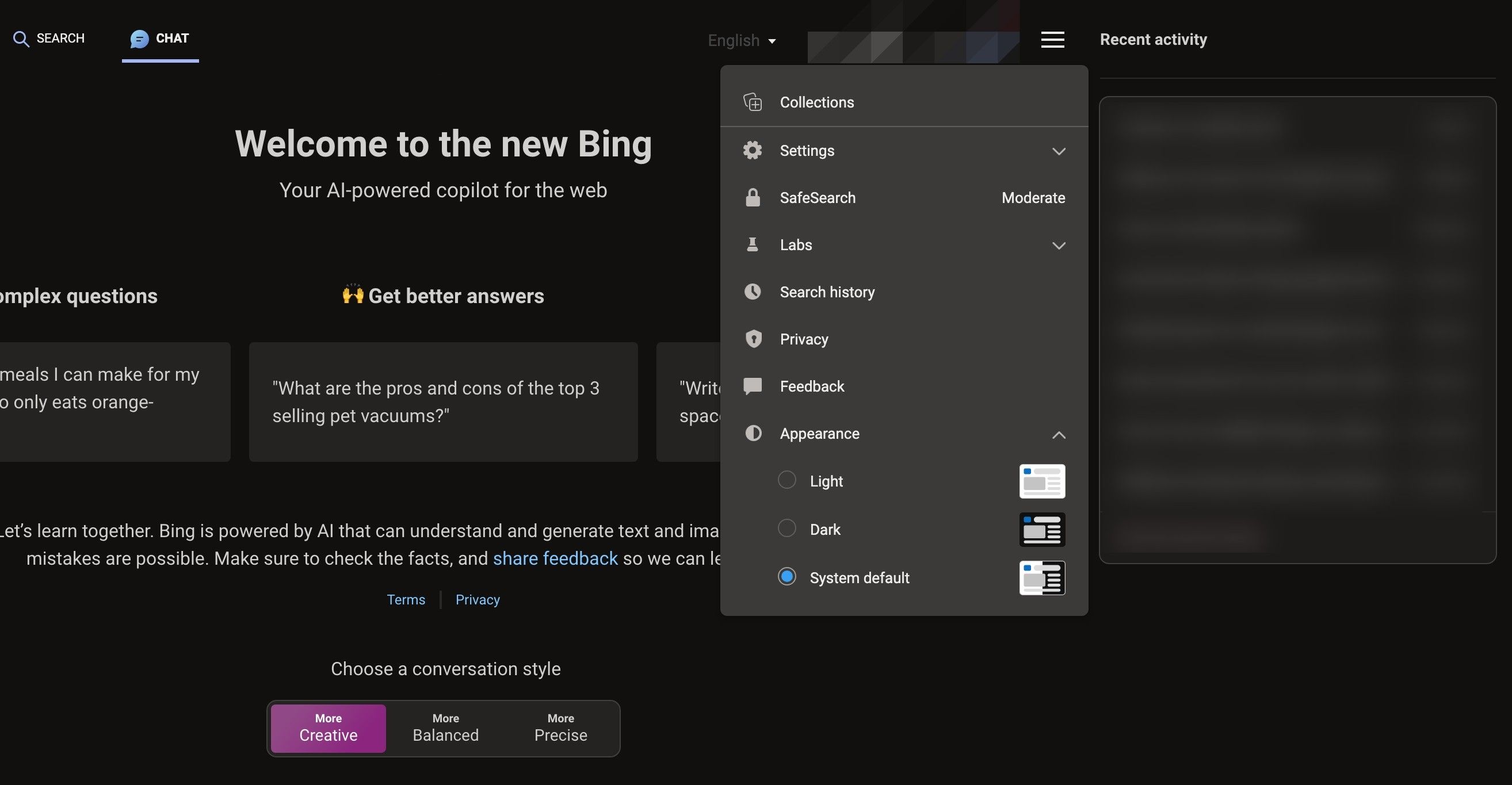
Найпростіший спосіб застосувати темний режим у Bing Chat – скористатися вбудованою опцією. Вам не знадобляться сторонні програми чи розширення, щоб змінити вигляд вікна чату на темний. Давайте розглянемо прості кроки, щоб переключити тему вашого Bing AI Chat на темну:
- Перейдіть до Bing Chat у браузері Microsoft Edge або будь-якому іншому підтримуваному браузері.
- Натисніть на кнопку з трьома горизонтальними лініями у верхній частині сторінки чату.
- Виберіть “Вигляд” та далі “Темний”.
У розділі “Вигляд” ви знайдете опції для вибору системної теми, світлої або темної.
Якщо ви оберете “Системна тема”, Bing Chat автоматично підлаштується під тему, встановлену на вашому комп’ютері. Якщо на вашому комп’ютері вже активовано темний режим за замовчуванням, вибір опції “Системна тема” дозволить вам проводити сеанси в Bing AI Chat у темному режимі.
Після застосування темної теми до Bing Chat, вона автоматично відобразиться і на сторінці пошуку Bing. Неможливо налаштувати окремі теми для чату Bing та сторінки пошуку Bing.
Альтернативні способи активації темного режиму в Bing AI Chat
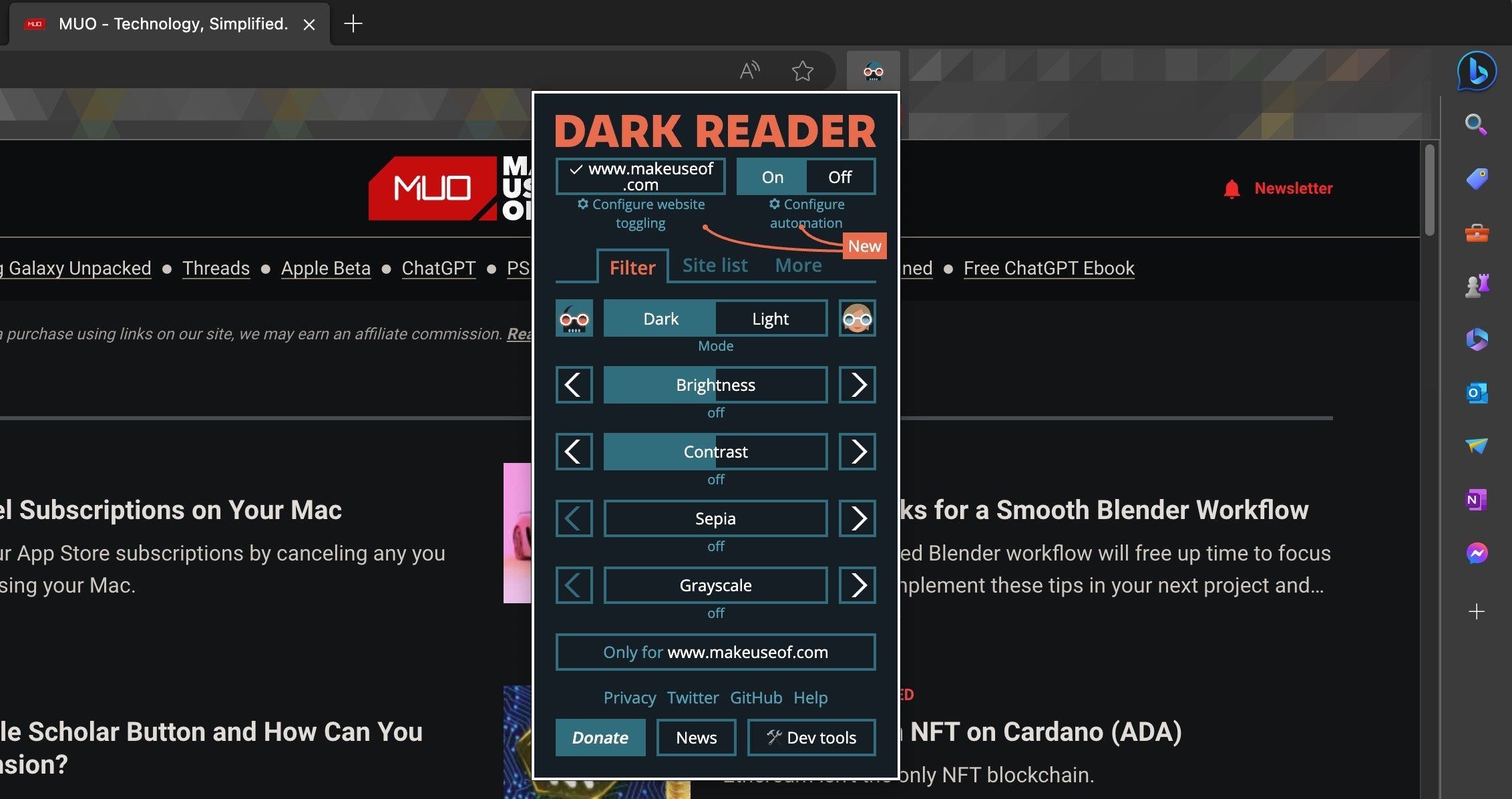
Хоча вбудований спосіб активації темного режиму працює добре, існують популярні сторонні розширення для браузерів, які можуть застосовувати темну тему до всіх відвідуваних вебсайтів, включаючи Bing.
Ви можете скористатися розширеннями Dark Mode або Dark Reader, щоб увімкнути темну тему у чаті Bing. Обидва розширення доступні для таких браузерів як Google Chrome, Microsoft Edge, Firefox, Safari та Opera.
Основною перевагою використання сторонніх розширень порівняно з вбудованим рішенням є розширені можливості налаштування. Наприклад, розширення Dark Reader дозволяє регулювати яскравість і контрастність, а також швидко перемикатися між темною і світлою темами для конкретних веб-сторінок.
Крім того, примусове ввімкнення темного режиму для всіх веб-сайтів можливе через спеціальний прапорець у Edge. Для цього введіть у адресному рядку Edge:://flags, потім у полі пошуку введіть “dark mode”. Знайдіть опцію “Автоматичний темний режим для веб-вмісту” і виберіть “Увімкнено”.
Microsoft Edge запропонує перезапустити браузер, щоб зміни вступили в силу. Тепер темний режим буде автоматично застосовано до всіх відвідуваних веб-сайтів, включаючи Bing. За допомогою прапорців у Microsoft Edge можна активувати багато інших експериментальних функцій.
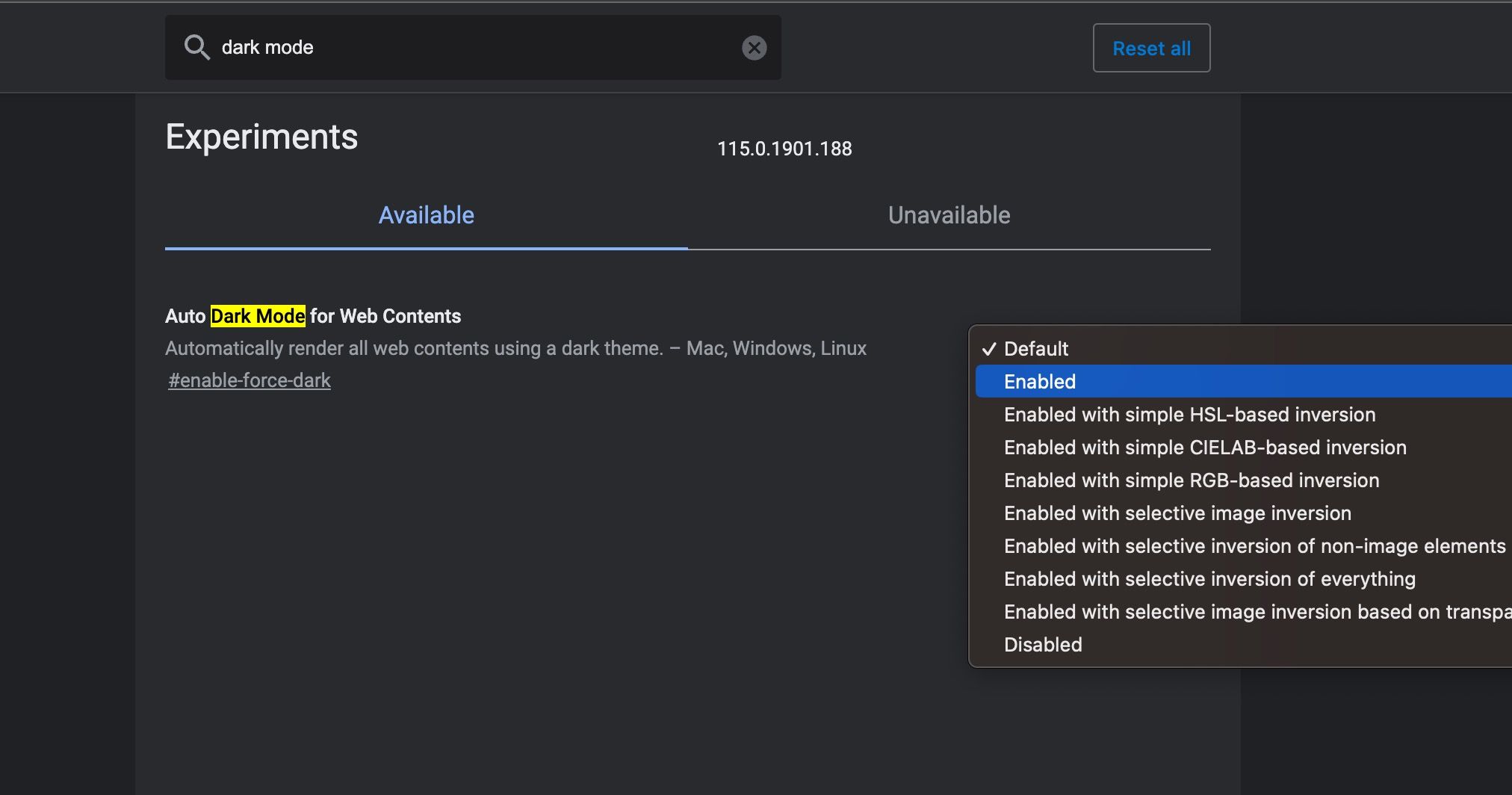
Варто зазначити, що деякі веб-сайти не призначені для відображення в темній темі. Якщо ви використовуєте сторонні розширення для браузера або примусово активуєте темну тему через прапорець, потрібно слідкувати за тим, щоб текст, зображення та кольори відображалися коректно.
Темний режим Bing AI Chat активовано
Темний режим у Bing AI Chat працює відмінно, і його легко ввімкнути в Microsoft Edge. Однак, слід пам’ятати, що темний режим не є універсальним рішенням для збереження здоров’я очей. Ефективність цього рішення залежить також від зовнішніх умов. Загалом, важливо враховувати усі переваги та недоліки використання темного режиму на ваших пристроях.